Kuinka tallentaa BlueJeans-kokoukset moderaattorina/osallistujana ilman ilmoitusta
Miten nauhoittaa BlueJeans-kokousta Windowsissa/Macissa? BlueJeans on videoneuvottelusovellus Windowsille/Macille ja matkapuhelimille, joka auttaa sinua olemaan yhteydessä kollegoihisi tai asiakkaisiisi, kun työskentelet yksin kotona tai globaalin tiimin kanssa. BlueJeans-kokousten, konferenssipuheluiden ja suorien videotapahtumien tallentaminen on tärkeä asia selkeyden saamiseksi ja muistiinpanojen tekemiseksi puhutuista yksityiskohdista. Se on myös hyvä tapa jakaa sisältöä niille, jotka ovat poissa kokouksesta.
Onneksi on oletuskuvakaappaus minkä tahansa kokouksen ja puhelun tallentamiseen BlueJeansissa. Se on helpoin tapa kokouksen isännöitsijälle. Mitä tulee osallistujiin ja isänteihin, jotka eivät halua saada ilmoitusta, tämä artikkeli tarjoaa toisen tehokkaan tavan tallentaa BlueJeans-kokouksia.
Opasluettelo
Osa 1: BlueJeans-kokousten tallentaminen isäntänä Osa 2: Kuinka tallentaa BlueJeans-kokoukset osallistujaksi Osa 3: Usein kysytyt kysymykset BlueJeans-kokousten tallentamisestaOsa 1: BlueJeans-kokousten tallentaminen isäntänä (ilmoituksella)
Isäntänä konferenssikokousten tallentaminen BlueJeansiin on helppoa. Voit vain käyttää BlueJeansin sisäänrakennettua näytön tallenninta koko näytön tallentamiseen. Jatka lukemista ja seuraa alla olevia yksityiskohtaisia ohjeita:
Vaihe 1. Käynnistä BlueJeans tietokoneellasi tai kirjaudu tilillesi viralliselle verkkosivustolle. Kun aloitat kokouksen, näet "Aloita tallennus" -painikkeen vasemmassa yläkulmassa. Moderaattorina voit aloittaa BlueJeans-kokouksen tallentamisen napsauttamalla painiketta.
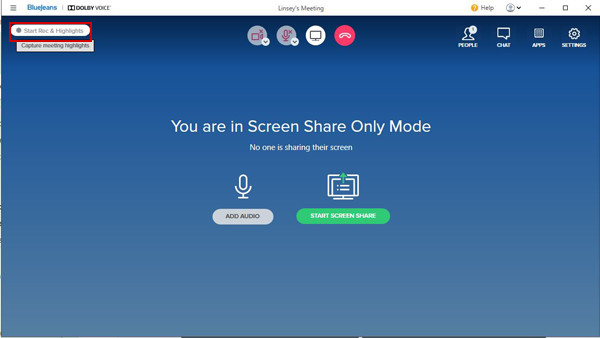
Vaihe 2.Kun painike muuttuu punaiseksi, tallennus on päällä. Ja samaan aikaan kaikille osallistujille ilmoitetaan, että tallennat kokouksen BlueJeansiin. Voit jopa ohjata tallennusosia tarpeidesi mukaan. Sitten voit napsauttaa "Lopeta tallennus" -painiketta samassa paikassa lopettaaksesi nauhoitukset.
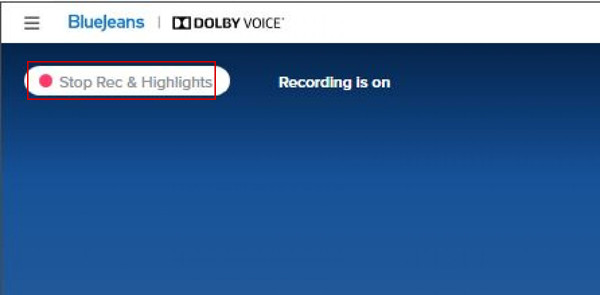
Vaihe 3.Tämän jälkeen nauhoitteesi tallennetaan automaattisesti BlueJeansiin. Saat linkin sisältävän sähköpostin muutaman minuutin kuluttua tallennuksen päättymisestä. Mutta helpoin tapa on mennä BlueJeans-tilillesi. Napsauta sitten "Tallenteet"-valikkoa, niin näet kaikki BlueJeans-kokouksista tallentamasi videot. Voit katsoa, ladata ja jakaa tallenteita.

Tämä helppokäyttöinen näytön tallennin ei ole osallistujien käytettävissä. Ja edes moderaattorina et voi sammuttaa ilmoitusta. Lisäksi, jos tallenteet ovat yli 2 tuntia, ne jaetaan useisiin lukuihin.
Osa 2: BlueJeans-kokousten tallentaminen osallistujaksi (ilman ilmoitusta)
Osallistujana sinun tulee tallentaa BlueJeans-kokoukset läpi AnyRec Screen Recorder. Se on monipuolinen näytöntallennin, jonka avulla voit tallentaa kokouksia BlueJeansiin ilman rajoituksia tai ilmoituksia. Voit säätää tallennusasetuksia helposti ja muuttaa videon laatua ja muotoa viedäksesi vapaasti.

1. Tallenna BlueJeans-kokoukset koko näytön tai valituilla alueilla.
2. Tarjoa myös web-kamera ja mikrofoni, jotta voit tallentaa itsesi.
3. Pystyy säätämään tallennusasetuksia, mukaan lukien formaattia, laatua jne.
4. Ajoita tehtävätoiminto, jonka avulla voit asettaa tietyn ajan tallennusta varten automaattisesti.
5. Esikatsele ja leikkaa tallenteet vapaasti ennen vientiä.
100% suojattu
100% suojattu
Tässä ovat vaiheet, joita sinun tulee noudattaa tallentaaksesi BlueJeans-kokouksia:
Vaihe 1.Käynnistä Best Screen Recorder
Ilmainen lataus AnyRec Screen Recorder Windows/Macissa ja käynnistä se. Napsauta "Video Recorder" -painiketta pääliittymässä. Sitten tämä BlueJeansin kokoustallennin avataan.

Vaihe 2.Säädä tallennusasetuksia
Valitse "Täysi"-painike kaapataksesi tietokoneen koko näytön tai napsauta "Mukautettu" -painiketta valitaksesi haluamasi ikkunan tai alueen. Sitten voit ottaa käyttöön järjestelmän äänen, mikrofonin ja verkkokameran erillisillä äänenvoimakkuuksilla tarpeidesi mukaan.

Vaihe 3. Muuta lähtöasetuksia
Ennen kuin tallennat BlueJeans-kokouksia, voit napsauttaa "Tallenna asetukset" -painiketta ja valita "Output"-ruudun. Tällä tavalla voit muuttaa tallennusmuotoa, laatua ja kuvanopeutta. Palaa sitten pääkäyttöliittymään ja napsauta "REC" -painiketta.

Vaihe 4.Vie BlueJeans-kokousten tallenne
Ponnahdusikkunassa voit muokata tallennetta reaaliajassa. Sitten voit napsauttaa "Stop"-painiketta lopettaaksesi BlueJeans-nauhoituksen. Leikkaa lopuksi tallenteet ja napsauta "Valmis"-painiketta viedäksesi BlueJeans-kokousten tallenteet.

Kun olet oppinut yksityiskohtaiset vaiheet, voit alkaa tallentaa kokouksia BlueJeansiin, Mennä tapaamiseen, Zoomaus, Skypeja muut sovellukset ilmaiseksi Windows/Macissa. Älä huoli, voit helposti tallentaa heidät kaikki isäntänä tai osallistujana ilmoittamatta kenellekään.
100% suojattu
100% suojattu
Osa 3: Usein kysytyt kysymykset BlueJeans-kokousten tallentamisesta
-
1.Mihin BlueJeansin kokoustallenteet tallennetaan?
Jos käytät oletustallenninta Bluejeans-kokousten tallentamiseen, tallenteet tallennetaan automaattisesti Internetiin. Kun olet kirjautunut tilillesi, löydät ne "Tallenteet"-tiedostosta. Sitten voit ladata ne tai jakaa ne suoraan kollegoidesi kanssa.
-
2. Voinko nauhoittaa kokouksia BlueJeansiin osallistujana?
Valitettavasti vastaus on ei. Osallistujana sinulla ei ole oikeutta käyttää sisäänrakennettua näytön tallenninta BlueJeans-kokouksen aikana. Tässä tapauksessa AnyRec Screen Recorder auttaa sinua. Voit käyttää sitä minkä tahansa näytön tallentamiseen, mukaan lukien BlueJeans-kokoukset.
-
3.Kuinka tallentaa BlueJeans-kokouksia verkossa?
Jos et halua ladata mitään ohjelmistoa, voit luottaa siihen AnyRec ilmainen näytön tallennin tallentaa BlueJeansin tapaamiset verkossa MP4- tai WMV-muotoon ilmaiseksi. Voit myös säätää kaapattavia alueita, määrittää lähtöasetuksia ja muokata tallenteita.
Johtopäätös
Siitä asti kun online-kokouksia Kuten BlueJeans on vähitellen integroitunut elämäämme COVID-19-pandemian jälkeen, olet lukenut tämän artikkelin ja oppinut tallentamaan BlueJeans-kokouksia. Vaikka se tarjoaa sisäänrakennetun näytön tallentimen, se on vain isäntälle ja se ilmoittaa muille osallistujille. Voit siis tallentaa kokouksia BlueJeansissa salaa isäntänä tai osallistujana lataamalla AnyRec Screen Recorder ja noudattamalla mainittuja vaiheita. Onko sinulla ongelmia? Ota meihin yhteyttä nyt!
100% suojattu
100% suojattu
 Lync-kokousten tallentaminen
Lync-kokousten tallentaminen